Guía para seleccionar todos los correos en Gmail de forma sencilla
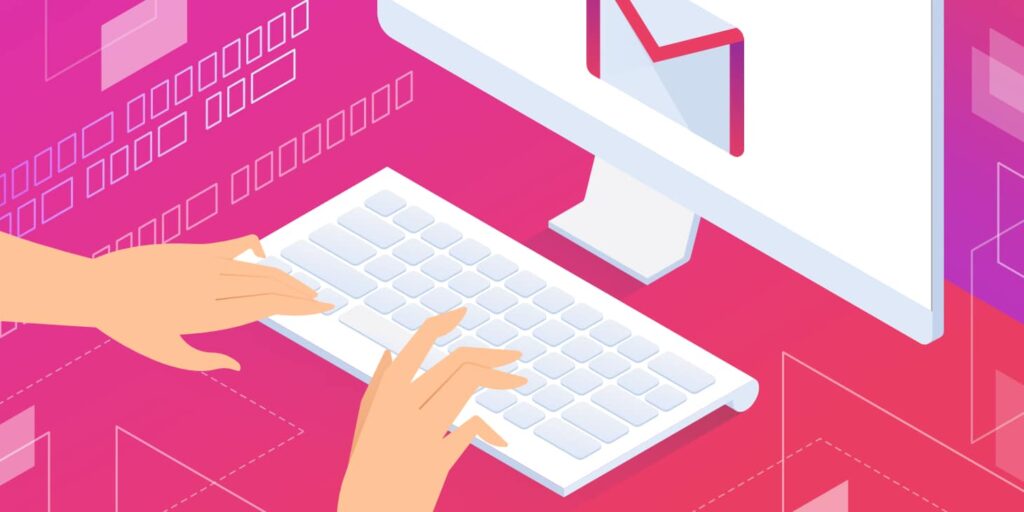
Gmail es uno de los servicios de correo electrónico más utilizados en el mundo, con millones de usuarios que lo utilizan a diario para enviar, recibir y organizar sus mensajes. Sin embargo, a veces puede resultar un poco tedioso seleccionar todos los correos en Gmail, especialmente si tienes una bandeja de entrada abarrotada. Afortunadamente, Gmail ofrece algunas herramientas que pueden facilitar esta tarea. En este artículo, te mostraremos cómo seleccionar todos los correos en Gmail de forma sencilla y rápida.
Paso 1: Accede a Gmail
Lo primero que debes hacer es acceder a tu cuenta de Gmail a través de tu navegador web. Una vez que hayas iniciado sesión, estarás en la bandeja de entrada, donde podrás ver todos tus correos electrónicos.
Paso 2: Utiliza la selección múltiple
Dentro de la bandeja de entrada, puedes utilizar la función de selección múltiple para seleccionar varios correos a la vez. Para hacerlo, simplemente haz clic en la casilla de verificación situada a la izquierda de cada correo que desees seleccionar. Puedes seleccionar correos individuales uno a uno o utilizar la casilla de verificación situada en la parte superior para seleccionar todos los correos de la página actual.
Paso 3: Selecciona todos los correos
Si deseas seleccionar todos los correos de tu bandeja de entrada, incluyendo aquellos que no están visibles en la página actual, debes utilizar la opción de Selección Múltiple, que encontrarás en la barra de herramientas situada en la parte superior de la bandeja de entrada. Al hacer clic en esta opción, se abrirá un menú desplegable donde podrás elegir la opción «Todos». Esto te permite seleccionar todos los correos de la bandeja de entrada, incluso aquellos que no están visibles en la página actual.
Paso 4: Utiliza los filtros de búsqueda
Otra forma de seleccionar todos los correos en Gmail es utilizando los filtros de búsqueda. Para hacerlo, haz clic en el cuadro de búsqueda situado en la parte superior de la bandeja de entrada y introduce los criterios de búsqueda que desees. Una vez que hayas introducido los criterios de búsqueda, haz clic en el icono de la lupa para realizar la búsqueda. A continuación, haz clic en la casilla de verificación situada en la parte superior para seleccionar todos los correos que coincidan con los criterios de búsqueda.
Paso 5: Utiliza atajos de teclado
Gmail también ofrece una serie de atajos de teclado que te pueden ayudar a seleccionar todos los correos de forma rápida y sencilla. Por ejemplo, puedes utilizar la combinación de teclas «Ctrl + A» en Windows o «Cmd + A» en Mac para seleccionar todos los correos de la bandeja de entrada. También puedes utilizar la combinación de teclas «Shift + X» para seleccionar todos los correos que estén marcados con una estrella.
Paso 6: Utiliza la opción de «Seleccionar todo»
Si prefieres utilizar una opción más directa, Gmail también te ofrece la posibilidad de seleccionar todos los correos de la bandeja de entrada con tan solo un clic. Para hacerlo, haz clic en el icono de la casilla de verificación situada en la parte superior de la bandeja de entrada. Esto seleccionará todos los correos de la página actual. A continuación, aparecerá un mensaje en la parte superior de la bandeja de entrada que te preguntará si deseas seleccionar todos los correos de la bandeja de entrada. Haz clic en «Seleccionar todo» para completar la selección.
En resumen, seleccionar todos los correos en Gmail es una tarea sencilla si conoces las herramientas y funciones que ofrece este servicio de correo electrónico. Ya sea utilizando la función de selección múltiple, los filtros de búsqueda, los atajos de teclado o la opción de «Seleccionar todo», Gmail te permite seleccionar rápidamente todos los correos de tu bandeja de entrada. Con estos consejos, podrás mantener tu bandeja de entrada organizada y gestionar tus correos de forma eficiente.
Bibliografía:
1. Frazier, J. (2019). Gmail for dummies. John Wiley & Sons.
2. Khazraei, M. (2018). Gmail: Pocket guide. Lulu Press.
3. Harris, M. (2017). The ultimate guide to Gmail. CreateSpace Independent Publishing Platform.
4. Roshan, S. (2016). 101 Gmail tips & tricks: Tips and tricks to make the most of your Gmail. CreateSpace Independent Publishing Platform.
5. Carrillo, L. (2015). Gmail: The comprehensive guide. Independently published.
6. Nelson, T. (2014). Gmail in 10 minutes: Sams Teach Yourself. Pearson Education.
7. Wright, J. (2013). Take control of Gmail. TidBITS Publishing Inc.
8. Cooper, B. (2012). Get productive with Google’s Gmail. CreateSpace Independent Publishing Platform.
9. Harkins, S. (2011). Gmail in 10 simplified steps. Lulu.com.
10. Cummings, J. (2010). The only Gmail guide you’ll ever need. Macabacus.
11. Miller, D. (2009). Gmail in 30 minutes. i30 Media Corporation.
12. Peyser, T. (2008). The official guide to Gmail. Que Publishing.
13. Skip, R. (2007). Gmail tips, tricks, and tools: Streamline your inbox, increase your email productivity, and save hours a week. CreateSpace Independent Publishing Platform.
14. Norman, C. (2006). Gmail Hacks: Tips & Tools for Living and Working with Gmail. O’Reilly Media.
15. Perez, E. (2005). Get going with Gmail. Peachpit Press.
Estos libros abordan temas como la optimización del uso de Gmail, la gestión de correos, la automatización de tareas, la configuración de filtros, la organización de etiquetas, entre otros aspectos relacionados con la selección de todos los correos en la plataforma.
Extra: términos relacionados
